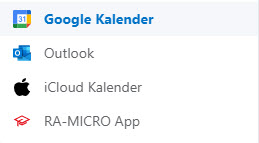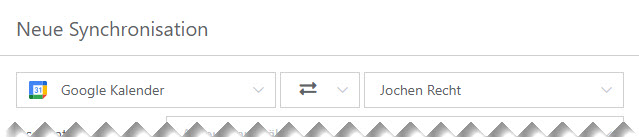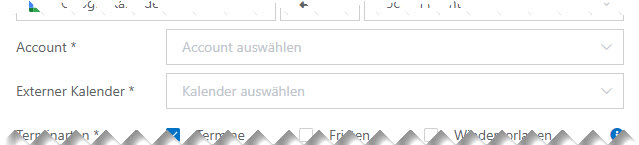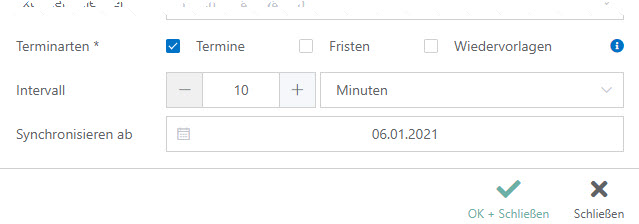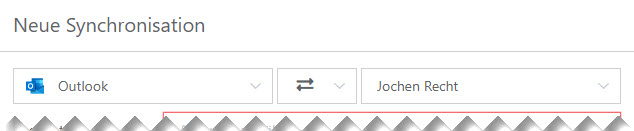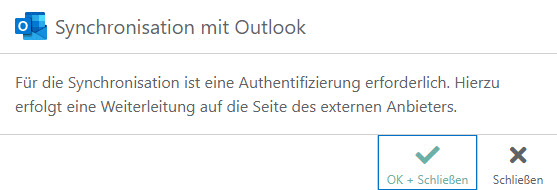Wie richte ich eine Sychronisation ein?: Unterschied zwischen den Versionen
| Zeile 31: | Zeile 31: | ||
[[Datei:outlook1.jpg|link=]] | [[Datei:outlook1.jpg|link=]] | ||
| − | * Account auswählen oder Account neu anlegen | + | * Account auswählen oder Account neu anlegen |
[[Datei:google2.jpg|link=]] | [[Datei:google2.jpg|link=]] | ||
*Abfrage mit OK+Schließen bestätigen. Es öffnet sich die externe Seite von Microsoft. Bitte mit Kennwort am Online-Server anmelden. Nach Eingabe der korrekten Zugangsdaten kann das Internet-Explorer-Fenster geschlossen werden. In RA-MICRO sollte der Account automatisch eingetragen worden sein, die verfügbaren Kalender können gewählt werden. | *Abfrage mit OK+Schließen bestätigen. Es öffnet sich die externe Seite von Microsoft. Bitte mit Kennwort am Online-Server anmelden. Nach Eingabe der korrekten Zugangsdaten kann das Internet-Explorer-Fenster geschlossen werden. In RA-MICRO sollte der Account automatisch eingetragen worden sein, die verfügbaren Kalender können gewählt werden. | ||
[[Datei:outlook.graph.jpg|link=]] | [[Datei:outlook.graph.jpg|link=]] | ||
| + | |||
| + | [[Datei:outlook2.jpg|link=]] | ||
| + | |||
| + | * Gewünschte Synchronisationsoptionen setzen | ||
| + | [[Datei:google3.jpg|link=]] | ||
| + | |||
| + | ==Einrichtung der Outlook-Synchronisation zur EWS-Schnittstelle (Lokaler Server)== | ||
| + | * Klick auf 'Synchronisation' | ||
| + | * Klick auf 'Neue Synchronisation' | ||
| + | * Service-Auswahl 'Outlook', Synchronisationsrichtung wählen, RA-MICRO Kalender wählen | ||
| + | [[Datei:outlook1.jpg|link=]] | ||
| + | |||
| + | * Account auswählen oder Account neu anlegen | ||
| + | [[Datei:google2.jpg|link=]] | ||
| + | |||
| + | * Exchange-Logindaten eingeben und Outlook-Kalender auswählen | ||
| + | Anmerkung: Kann der Lokale Server nicht per Autodiscover ausgelesen werden, kann hier die URL des Lokalen Servers eingegeben werden. Unter Umständen ist es möglich, dass der Exchange-Login nicht mit der Mail-Adresse übereinstimmt. Hier bitte entsprechend die korrekten Authentifizierungsdaten eintragen. | ||
| + | [[Datei:outlook.ews.jpg|link=]] | ||
[[Datei:outlook2.jpg|link=]] | [[Datei:outlook2.jpg|link=]] | ||
Version vom 27. Januar 2021, 13:54 Uhr
Hauptseite > Termine/Fristen > Kalender (Beta) > Wie richte ich eine Sychronisation ein?
Die Synchronisation dient dazu, den internen RA-MICRO-Kalender in Übereinstimmung mit einem externen Kalender (Google, Outlook, iCloud, RA-MICRO-APP) zu bringen.
Inhaltsverzeichnis
Einrichtung der Google-Synchronisation
Voraussetzung für die Einrichtung einer Google-Synchronisation ist die Anlage eines Googlemail-Kontos. Bereits bestehende Synchronisationen werden mit Konvertierung übernommen. Soll die Synchronisation neu eingerichtet werden, ist wie folgt vorzugehen:
- Klick auf 'Synchronisation'
- Klick auf 'Neue Synchronisation'
- Service-Auswahl 'Google', Synchronisationsrichtung wählen, RA-MICRO Kalender wählen
- Account auswählen oder Account neu anlegen und Google-Kalender auswählen
- Gewünschte Synchronisationsoptionen setzen
Einrichtung der Outlook-Synchronisation
Grundsätzlich kann aufgrund des Accounts automatisch ausgelesen werden, welche Outlook-Schnittstelle zur Verfügung steht.
Einrichtung der Outlook-Synchronisation zur Graph-Schnittstelle (Online Server)
- Klick auf 'Synchronisation'
- Klick auf 'Neue Synchronisation'
- Service-Auswahl 'Outlook', Synchronisationsrichtung wählen, RA-MICRO Kalender wählen
- Account auswählen oder Account neu anlegen
- Abfrage mit OK+Schließen bestätigen. Es öffnet sich die externe Seite von Microsoft. Bitte mit Kennwort am Online-Server anmelden. Nach Eingabe der korrekten Zugangsdaten kann das Internet-Explorer-Fenster geschlossen werden. In RA-MICRO sollte der Account automatisch eingetragen worden sein, die verfügbaren Kalender können gewählt werden.
- Gewünschte Synchronisationsoptionen setzen
Einrichtung der Outlook-Synchronisation zur EWS-Schnittstelle (Lokaler Server)
- Klick auf 'Synchronisation'
- Klick auf 'Neue Synchronisation'
- Service-Auswahl 'Outlook', Synchronisationsrichtung wählen, RA-MICRO Kalender wählen
- Account auswählen oder Account neu anlegen
- Exchange-Logindaten eingeben und Outlook-Kalender auswählen
Anmerkung: Kann der Lokale Server nicht per Autodiscover ausgelesen werden, kann hier die URL des Lokalen Servers eingegeben werden. Unter Umständen ist es möglich, dass der Exchange-Login nicht mit der Mail-Adresse übereinstimmt. Hier bitte entsprechend die korrekten Authentifizierungsdaten eintragen.
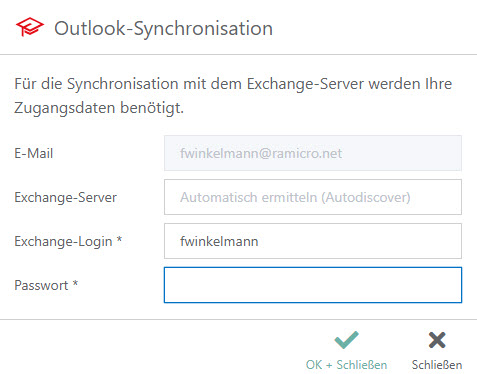
- Gewünschte Synchronisationsoptionen setzen